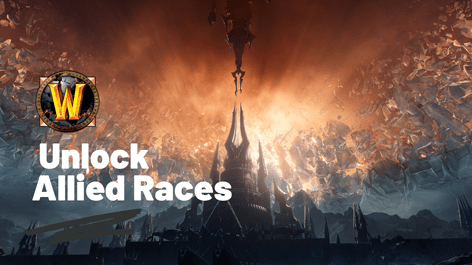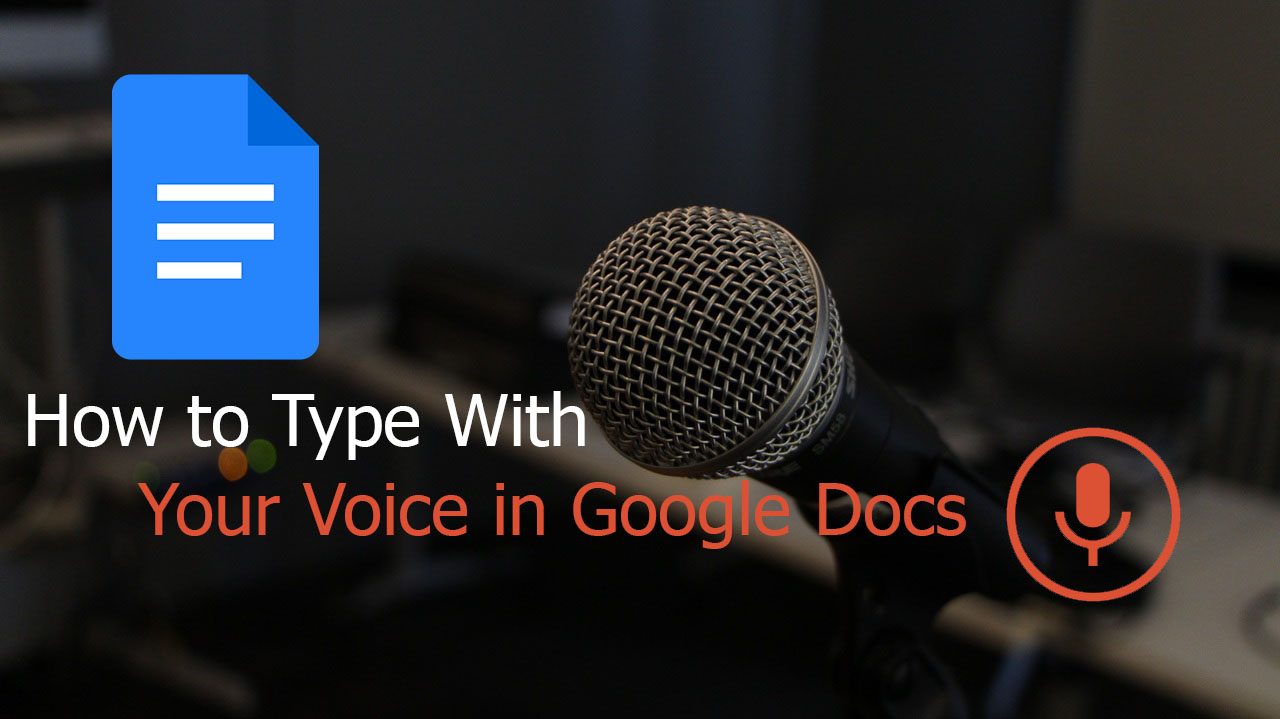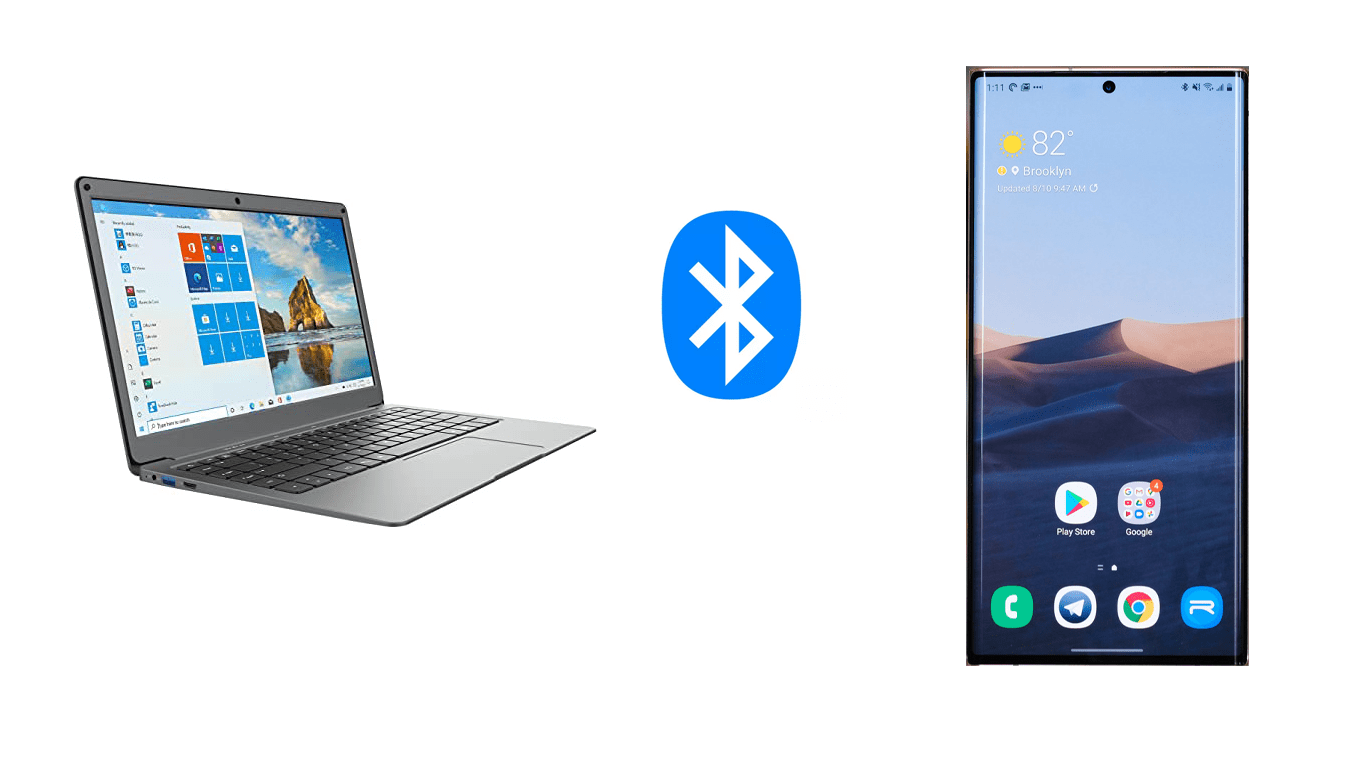Як виправити код помилки Netflix NW-3-6
Технологія не бездоганна. Усі види помилок трапляються постійно. Особливо після довгого робочого дня, коли хочеться просто посидіти перед телевізором, подивитися Netflix і розслабитися. Дратує, правда?

Ну, якщо ви бачите код помилки NW-3-6 замість вашого улюбленого телешоу, не хвилюйтеся. У нас є кілька рішень, які допоможуть вам вирішити проблему.
Що таке код помилки NW-3-6 і як його виправити
Перш ніж почати виправляти помилку, ви, ймовірно, хочете знати, що означає цей код. Разом з кодом на екрані з’явиться таке повідомлення:
У нас виникла проблема з підключенням до Netflix. Будь ласка, спробуйте ще раз або відвідайте: www.netflix.com/help.
Це означає, що пристрій, на якому ви транслюєте відео, не може встановити з’єднання з Netflix. Можливо, проблема з мережею або конфігурацією. Отже, це або ваш локальний інтернет-провайдер, або проблема з потоковим пристроєм. На щастя, є кілька речей, які ви можете спробувати вирішити цю помилку. Ось деякі загальні виправлення для будь-якого потокового пристрою, який ви використовуєте.

1. Переконайтеся, що ваш Інтернет працює
Перш ніж робити щось інше, переконайтеся, що ваш маршрутизатор увімкнено, а пристрій для потокової передачі по Wi-Fi увімкнено. Потім перевірте, чи пристрій потокового передавання має доступ до Інтернету.
Зверніть увагу, що ви також можете підключити інший пристрій до Wi-Fi, щоб перевірити свій сигнал. Якщо інший пристрій має доступ до Інтернету, а ваш пристрій для потокової передачі не має, сигнал може бути занадто слабким. Ви можете розглянути можливість перемістити пристрій для потокового передавання ближче до маршрутизатора.
2. Перезавантажте свій пристрій
Можливо, тимчасове переривання спричинило відключення пристрою від Wi-Fi. Якщо це так, просто зачекайте, доки він знову під’єднається.
Якщо пристрій не від’єднано та не має доступу до Інтернету, ви можете від’єднати його вручну та під’єднати знову. Це може оновити з’єднання.
Ви також можете перезавантажити пристрій, вимкнувши його та знову ввімкнувши, а потім дочекавшись, доки він знову під’єднається до Інтернету. Це може спрацювати, оскільки перезапуск пристрою очищає кеш.
3. Перезавантажте або перезавантажте маршрутизатор
Інший спосіб - перезавантажити маршрутизатор або модем.
Ви навіть можете скинути їх до налаштувань за замовчуванням, але перед цим переконайтеся, що ви знаєте свої облікові дані. Якщо ви забули своє ім’я користувача та пароль, вам потрібно буде зв’язатися зі своїм інтернет-провайдером, щоб він знову ввійшов до вас.
4. Підключіть пристрій безпосередньо до модему
Якщо маршрутизатор все ще створює проблеми і його перезапуск не допомагає, ви можете взагалі його пропустити. Кабель Ethernet вирішить цю проблему за секунду. Підключіть свій пристрій безпосередньо до модему та уникайте проблем з маршрутизатором.
Перш ніж це зробити, не забудьте вимкнути свій пристрій для потокової передачі. Також спочатку увімкніть модем і зачекайте, поки він не встановить з’єднання, перш ніж увімкнути пристрій.
5. Від’єднайте проксі-сервер
Якщо ви використовуєте VPN або проксі-сервер під час перегляду вмісту Netflix, від’єднайте їх і спробуйте під’єднатися до служби без них. Вони можуть бути причиною помилки.

6. Установіть DNS на Автоматично для ігрових консолей
Це виправлення є дещо більш конкретним, і ви можете спробувати його, якщо у вас є Xbox або PlayStation.
Для Xbox зробіть наступне:
- Знайдіть кнопку Guide на контролері та натисніть її.
- Відкрийте Налаштування.
- Виберіть Налаштування системи.
- Звідти виберіть Налаштування мережі, а потім Налаштувати мережу.
- Знайдіть Параметри DNS і виберіть опцію.
- Виберіть Автоматично.
- Вимкніть і знову ввімкніть Xbox, а потім спробуйте отримати доступ до Netflix.
Для PlayStation виконайте наведені нижче дії.
- Відкрийте головне меню та виберіть Налаштування.
- Знайдіть Налаштування мережі, а потім виберіть Налаштування підключення до Інтернету.
- У цьому меню виберіть Custom.
- Виберіть параметр Wi-Fi або Wi-Fi.
- У розділі Налаштування IP-адреси виберіть Автоматично.
- У розділі «Ім’я хосту DHCP» виберіть «Не встановлювати».
- Для параметрів DNS Setting та MTU виберіть Automatic.
- Для проксі-сервера виберіть «Не використовувати».
- Коли ви закінчите, виберіть X, щоб завершити, і виберіть Перевірити з’єднання, щоб перевірити, чи вирішили ви проблему.
Ви також можете встановити статичну IP-адресу для Smart TV, дотримуючись цих інструкцій:
- Відкрийте меню Налаштування.
- Виберіть Мережа.
- Звідти виберіть Статус мережі.
- Переконайтеся, що ви записали інформацію в розділі IP-адреса, підмережа та шлюз.
- Поверніться до Мережі та виберіть параметр Встановити мережу вручну.
- Введіть інформацію, яку ви записали у відповідні поля.
- Введіть загальнодоступний DNS-сервер Google 8.8.8.8 у розділі DNS.
- Спробуйте отримати доступ до Netflix, щоб перевірити, чи спрацювало виправлення.
Виправлення помилки NW-3-6
Є ще одна річ, яку ми вам не сказали.
Якщо ви спробуєте все, що ми запропонували, і нічого не виходить, можливо, це не ви. Це може бути Netflix. Якщо їхній сервер тимчасово не працює, ви нічого не можете з цим зробити. Зачекайте деякий час, а потім повторіть трансляцію. Сподіваюся, до того часу вони вирішить проблему.
Однак у більшості випадків це не Netflix, а ваше підключення до Інтернету. Одне з наших простих виправлень дозволить вам продовжувати дивитися улюблений вміст у цьому потоковому сервісі.
Яке виправлення з нашого списку спрацювало для вас? Дайте нам знати в розділі коментарів нижче.